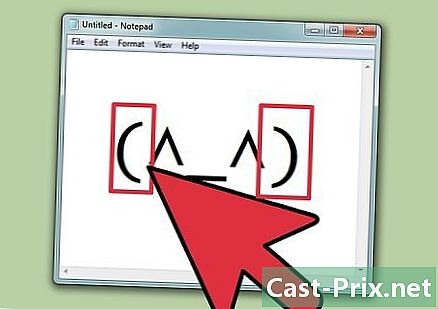Πώς να αφαιρέσετε την Chitika;

Περιεχόμενο
- στάδια
- Μέρος 1 Ξεκινήστε τις αντι-adware σαρώνες
- Μέρος 2 Απεγκαταστήστε Chitika
- Μέρος 3 Επαναφορά των προγραμμάτων περιήγησης
- Μέρος 4 Επισκευή του αρχείου σας οικοδεσπότης
Το Chitika είναι ένα adware που τροποποιεί τις ρυθμίσεις αναζήτησης του προγράμματος περιήγησης και παρακολουθεί τη δραστηριότητα του ιστού σας για τη δημιουργία διαφημίσεων που απευθύνονται ειδικά σε εσάς. Εάν η εφαρμογή Chitika δεν παρακολουθείται και απομακρύνεται από τον υπολογιστή σας, μπορεί να κατεβάσει επιβλαβές περιεχόμενο που μπορεί να μολύνει το σύστημά σας και να σας προκαλέσει σοβαρή βλάβη. Ευτυχώς, λόγω της απλότητας της, μπορείτε εύκολα να αφαιρέσετε την Chitika από τον υπολογιστή σας.
στάδια
Μέρος 1 Ξεκινήστε τις αντι-adware σαρώνες
-

Κατεβάστε ανιχνευτές προστασίας από κακόβουλο λογισμικό και αντι-adware. Αυτά τα προγράμματα θα σας βοηθήσουν να εντοπίσετε και να εξαλείψετε αυτά τα καταραμένα διαφημιστικά προγράμματα. Τα παρακάτω προγράμματα είναι όλα δωρεάν ή έχουν ελεύθερες εκδόσεις πλήρους αξιολόγησης.- Adwcleaner - general-changelog-team.fr/en/tools/15-adwcleaner
- Malwarebytes Antimalware - malwarebytes.org
- HitmanPro - surfright.nl/en/hitmanpro
-

Ξεκινήστε την Adwcleaner. Αυτό το πρόγραμμα είναι πολύ απλό και ξεκινά αμέσως μόλις εγκατασταθεί. Κάντε κλικ στο κουμπί "Σάρωση" για να αναλύσετε την παρουσία λοιμώξεων. Μόλις ολοκληρωθεί η σάρωση, κάντε κλικ στο κουμπί "Καθαρισμός" για να αφαιρέσετε τυχόν λοιμώξεις που έχουν βρεθεί. -

Ξεκινήστε το Malwarebytes Antimalware. Μόλις το ξεκινήσετε για πρώτη φορά, κάντε κλικ στο κουμπί "Ενημέρωση τώρα" για να βεβαιωθείτε ότι έχετε εγκαταστήσει την πιο πρόσφατη έκδοση. Μόλις ολοκληρωθεί η ενημέρωση, κάντε κλικ στο κουμπί "Σάρωση τώρα" και περιμένετε να ολοκληρωθεί η σάρωση. Μόλις ολοκληρωθεί η σάρωση, κάντε κλικ στην επιλογή "Καραντίνα" και στη συνέχεια στην επιλογή "Εφαρμογή ενεργειών". -

Ξεκινήστε το HitmanPro. Όταν την εγκαταστήσετε, θυμηθείτε να καταργήσετε την επιλογή της επιλογής που επιτρέπει στο HitmanPro να ξεκινήσει σε κάθε εκκίνηση. Το HitmanPro θα ξεκινήσει αμέσως την ανάλυση όταν ξεκινήσει. Κάντε κλικ στο κουμπί "Ενεργοποίηση δωρεάν άδειας" μετά τη σάρωση, για να διορθώσετε τυχόν εντοπισμένα ζητήματα.
Μέρος 2 Απεγκαταστήστε Chitika
-

Ανοίξτε τον πίνακα ελέγχου. Μπορείτε να έχετε πρόσβαση σε αυτό από το μενού Έναρξη.- Οι χρήστες των Windows 8 μπορούν να αποσπάσουν ⊞ Κερδίστε+X και επιλέξτε "Πίνακας ελέγχου".
-

Επιλέξτε "Κατάργηση εγκατάστασης προγράμματος" ή "Προγράμματα και δυνατότητες". Εάν χρησιμοποιείτε τα Windows XP, επιλέξτε "Προσθαφαίρεση προγραμμάτων". -

Επιλέξτε "Chitika" από τη λίστα των προγραμμάτων και πατήστε.απεγκατάσταση. Ακολουθήστε τις οδηγίες απεγκατάστασης.- Χρησιμοποιήστε αυτή την ευκαιρία για να ελέγξετε τη λίστα και να καταργήσετε άλλα ύποπτα ή άγνωστα προγράμματα. Αν δεν είστε σίγουροι ποιο πρόγραμμα ταιριάζει με αυτό, εισάγετε τον τίτλο του στο Google. Οτιδήποτε δεν θυμάστε ότι έχετε εγκαταστήσει και αυτό δεν είναι ένα βασικό πρόγραμμα πρέπει να αφαιρεθεί.
Μέρος 3 Επαναφορά των προγραμμάτων περιήγησης
-

Επαναφορά του Internet Explorer. Ακόμα και αν δεν χρησιμοποιείτε τακτικά τον Internet Explorer, θα πρέπει να το επαναφέρετε, επειδή πολλές από τις λειτουργίες του χρησιμοποιούνται από τα Windows.- Ανοίξτε τον Internet Explorer.
- Κάντε κλικ στο "Εργαλεία" → "Επιλογές Internet". Εάν δεν εμφανίζεται το μενού "Εργαλεία", πατήστε alt.
- Κάντε κλικ στην καρτέλα Για προχωρημένους (Advanced) και στη συνέχεια κάντε κλικ στην επιλογή Επαναφορά
- Επιλέξτε το πλαίσιο "Διαγραφή προσωπικών ρυθμίσεων" και κάντε κλικ στην επιλογή Επαναφορά.
-

Επαναφέρετε το Chrome. Εάν χρησιμοποιείτε το Google Chrome, θα πρέπει να το επαναφέρετε για να καταργήσετε όλα τα ίχνη του Chikita. Αν συνδεθείτε στο Chrome με τον Λογαριασμό σας Google, θα χάσετε όλους τους καταχωρημένους σελιδοδείκτες σας.- Ανοίξτε το Chrome και κάντε κλικ στο κουμπί Μενού (☰).
- Επιλέξτε "Ρυθμίσεις".
- Κάντε κλικ στο σύνδεσμο "Εμφάνιση σύνθετων ρυθμίσεων" και, στη συνέχεια, κάντε κύλιση προς τα κάτω.
- Κάντε κλικ στο κουμπί Επαναφορά ρυθμίσεων και, στη συνέχεια, κάντε κλικ στην επιλογή Επαναφορά για επιβεβαίωση.
-

Επανεγκαταστήστε τον Firefox. Εάν χρησιμοποιείτε τον Firefox, θα χρειαστεί να το επαναφέρετε για να αφαιρέσετε όλα τα ίχνη του Chitika.- Ανοίξτε τον Firefox και κάντε κλικ στο κουμπί Μενού (☰).
- Κάντε κλικ στο κουμπί "?" και επιλέξτε "Πληροφορίες αντιμετώπισης προβλημάτων".
- Κάντε κλικ στο κουμπί Κάντε μια ματιά στον Firefox ... και, στη συνέχεια, κάντε κλικ στο Επισκευή Firefox για επιβεβαίωση.
-

Επαναφέρετε όλα τα άλλα προγράμματα περιήγησης. Εάν χρησιμοποιείτε άλλα προγράμματα περιήγησης, όπως το Opera ή το Chromium, θα πρέπει επίσης να τα επαναφέρετε. Τα περισσότερα προγράμματα περιήγησης έχουν παρόμοιες διαδικασίες επαναφοράς, αλλά μπορείτε πάντα να ελέγχετε τις σελίδες βοήθειας για συγκεκριμένες οδηγίες. -

Επανεκκινήστε τον υπολογιστή σας. Αφού επαναφέρετε όλα τα προγράμματα περιήγησης στο Web στον υπολογιστή σας, κάντε επανεκκίνηση για να ολοκληρώσετε τη διαδικασία επαναφοράς.
Μέρος 4 Επισκευή του αρχείου σας οικοδεσπότης
- Κατανοήστε τι κάνει το αρχείο οικοδεσπότης. Αυτό το αρχείο ελέγχει τον τρόπο με τον οποίο ο υπολογιστής σας συνδέεται στο Διαδίκτυο και η Chitika μπορεί να την αλλάξει, έτσι ώστε το πρόγραμμα περιήγησης να σας ανακατευθύνει στη σελίδα Chitika κάθε φορά που ξεκινάει. Μπορείτε να επεξεργαστείτε χειροκίνητα το αρχείο του κεντρικού υπολογιστή σας για να διαγράψετε τις καταχωρίσεις της Chitika.
- Ανοίξτε το αρχείο οικοδεσπότης. Αυτό το αρχείο βρίσκεται στον κατάλογο των Windows και πρέπει να χρησιμοποιήσετε συγκεκριμένες εντολές για την πρόσβαση σε αυτόν.
- πρέσα ⊞ Κερδίστε+Ε, πληκτρολογήστε % WinDir% System32 Drivers Etc, και πατήστε εγγραφή.
- Κάντε δεξί κλικ στο αρχείο οικοδεσπότης και επιλέξτε "Άνοιγμα με". Στη λίστα προγραμμάτων, επιλέξτε "Σημειωματάριο".
- Διαγράψτε τυχόν επιπλέον γραμμές στο κάτω μέρος του αρχείου οικοδεσπότης. Το κάτω μέρος του αρχείου σας θα πρέπει να φαίνεται έτσι. Διαγράψτε όλα όσα έχουν προστεθεί στο κάτω μέρος του αρχείου.
Windows 7, 8 και 8.1 # Για παράδειγμα: #
# :: 1 localhost
# 102.54.94.97 rhino.acme.com # διακομιστής προέλευσης
# 38.25.63.10 x.acme.com # x πελάτης-πελάτης
# resolution name localhost βρίσκεται μέσα στο ίδιο το DNS.
# 127.0.0.1 localhostWindows Vista # Για παράδειγμα: #
:: 1 localhost
# 102.54.94.97 rhino.acme.com # διακομιστής προέλευσης
# 38.25.63.10 x.acme.com # x πελάτης-πελάτης
127.0.0.1 localhostWindows XP
# Για παράδειγμα:#
127.0.0.1 localhost
# 102.54.94.97 rhino.acme.com # διακομιστής προέλευσης
# 38.25.63.10 x.acme.com # x πελάτης-πελάτης - Δημιουργήστε αντίγραφα ασφαλείας του αρχείου μετά την πραγματοποίηση των αλλαγών και, στη συνέχεια, κάντε επανεκκίνηση του υπολογιστή. Αυτό θα φορτώσει το πρόσφατα τροποποιημένο αρχείο κεντρικού υπολογιστή έτσι ώστε τα προγράμματα περιήγησης να λειτουργούν σωστά.